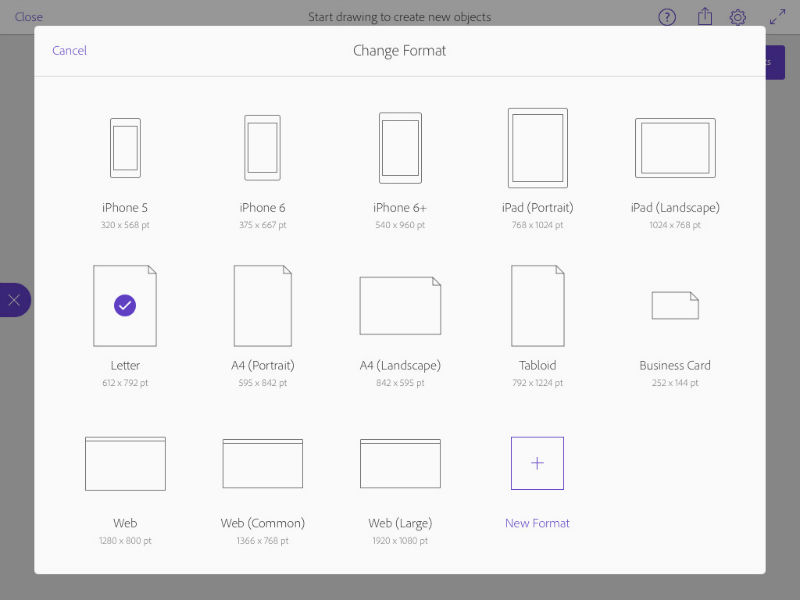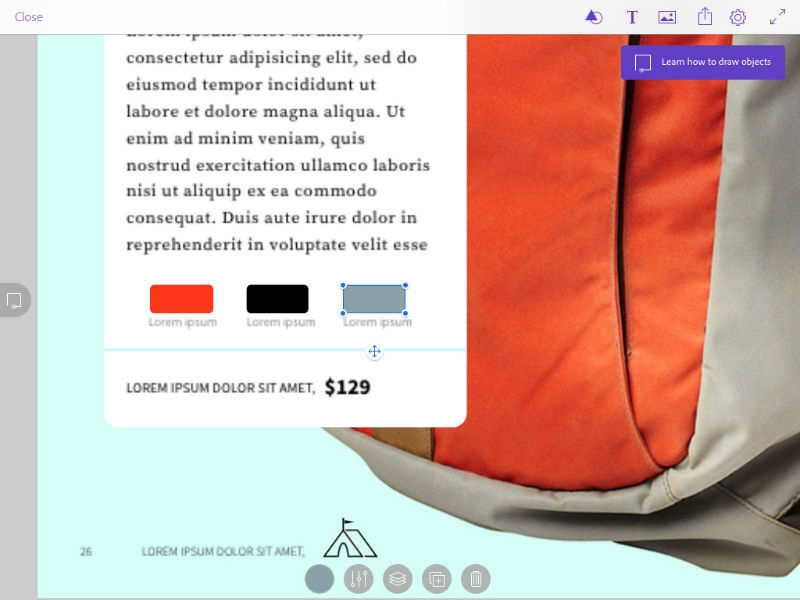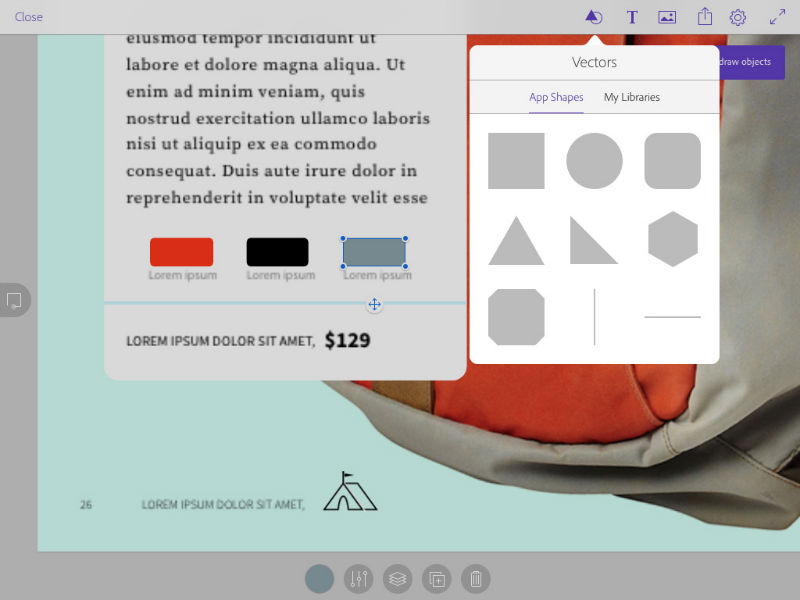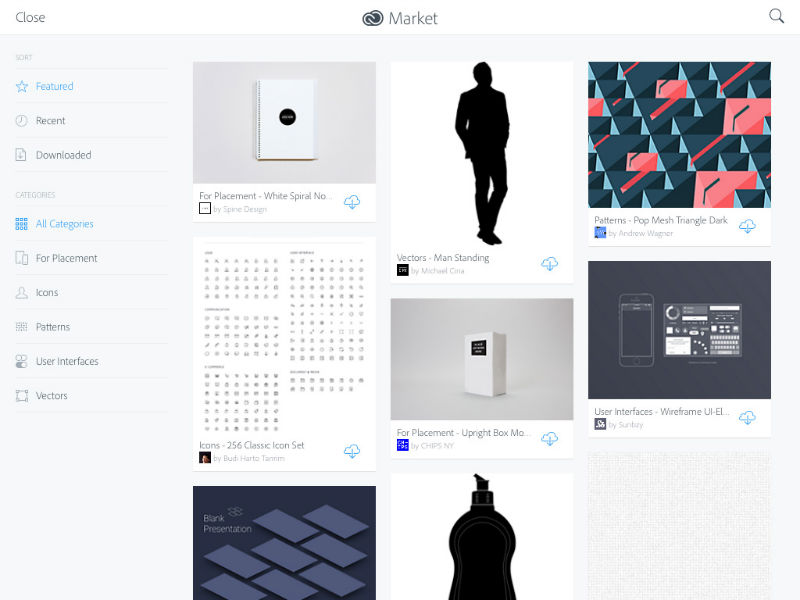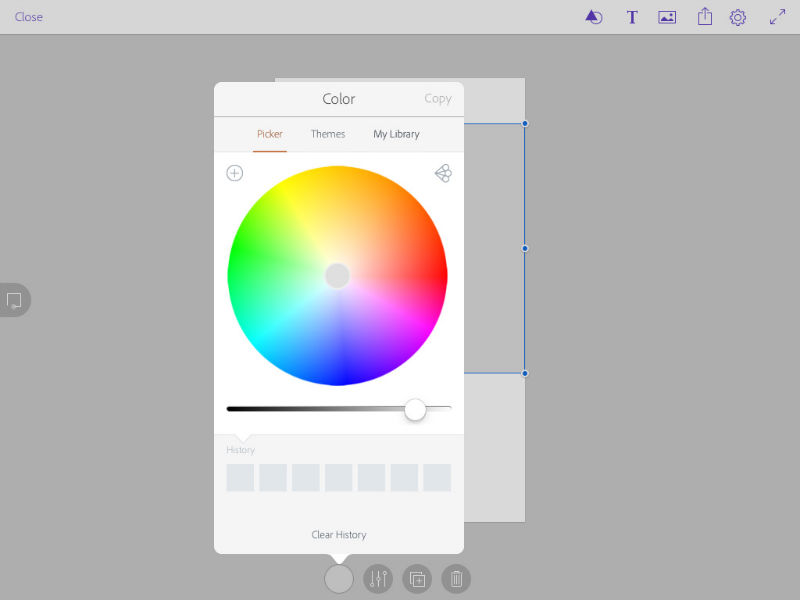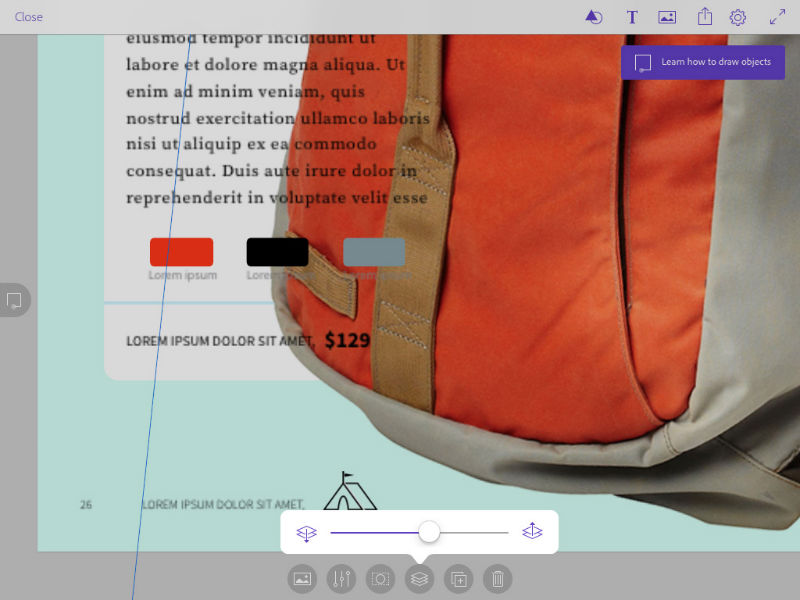Все движется в направлении скорости и мобильности. Многие люди, включая дизайнеров, по крайней мере дополняют свои настольные и портативные компьютеры мобильными устройствами, такими как планшеты. С учетом вышесказанного, все больше компаний уделяют внимание приложениям, которые можно использовать для повышения производительности.
Представьте себе, что вы сидите в метро на обратном пути к вашему офису и создаете макет веб-сайта по пути.
Представьте, что у вас есть идея для печатного плаката, и вы можете собрать макет, пока вы в пути. Когда вы вернетесь, вы сможете воплотить свою идею в свои более мощные устройства для лучшего дизайна и разработки. Входит Adobe Comp CC, приложение, ориентированное на создание быстрого прототипирования на вашем iPad. Теперь вы можете просто вникнуть в свои идеи и начать воплощать их в жизнь.
Готовые макеты
Самое замечательное в Adobe Comp CC — это то, что он бесплатный. Ищите его в магазине приложений и загружайте, не платя ни копейки, ни копейки, ни любую другую мелкую монету. Затем установите его и запустите, чтобы начать работу немедленно. Когда вы запускаете приложение, у вас есть три варианта на выбор. Вы можете выбрать «Мобильный», «Печать» или «Интернет», и для них уже созданы готовые макеты.
жесты
Вы можете нарисовать макеты с помощью простых жестов. Все упрощено, чтобы быстро и легко рисовать даже сложные формы и полезные объекты дизайна. Например, вы можете нарисовать квадрат с кружком в одном из углов, чтобы создать прямоугольник с закругленными углами. Круг или прямоугольник с крестиком над ним создает поле для изображения или окно с круглым изображением. Вы можете увидеть список жестов, показанный на скриншоте выше.
Параметры
Значок шестеренки в правом верхнем углу приложения дает вам возможность выбрать документ разного размера. Вам не нужно просто помнить общие размеры документов. Adobe собрала для вас множество общих вариантов. Вы можете начать с различных iPhone, iPad, писем и веб-размеров. Он даже перечисляет размеры в пикселях и пикселях под каждым параметром.
Редактирование готовых макетов
Передвигаться по холсту так же просто, как проводить пальцами, сжимать для увеличения и разводить пальцы для уменьшения, как и любое другое приложение. Это даже более важно в таком приложении, потому что вам нужно сделать простые уточнения. У вас также могут быть небольшие элементы в вашем дизайне, которые вам нужно отредактировать. Вы можете нажать на элемент, чтобы отредактировать его, и нажав символ «+» под предварительно созданным макетом, вы сможете сделать копию. Я бы сделал копию, прежде чем вносить какие-либо изменения.
Как только вы попали в макет, у вас есть несколько разных вариантов. Вы можете выбрать элементы, просто нажав. Кроме того, вы открываете дополнительные параметры, такие как формы, которые вы можете сделать, а также текст и фотографии. Эти меню открывают еще больше возможностей для работы.
Формы
Вы можете выбрать из набора основных фигур, таких как круги, прямоугольники, горизонтальные и вертикальные линии. Вы также можете добавить любые пользовательские библиотеки форм, которые вы сохранили в Creative Cloud.
Текст
Как и в обычной дизайнерской программе, вы можете иметь пресеты для типа. Вы можете контролировать, будет ли определенный текст в формате заголовка, подзаголовка и текста абзаца.
Картинки
С изображениями вы можете поместить заполнители, если вы еще не уверены, какие изображения вы хотите использовать. Вы также можете выбрать изображения, которые уже существуют на вашем Ipad, вы можете сделать фотографию, или вы можете принести изображения из вашего творческого облачного хранилища. Если этого недостаточно, вы даже можете добавить собственные изображения и графику с Creative Cloud Market.
Работа с дизайнами
В нижней части интерфейса ipad есть опции, которые позволяют вам продолжить работу с вашим дизайном, точно настраивая различные элементы. Вы можете импортировать изображения в сам макет. Вы также можете работать с непрозрачностью элементов, отбрасывая их назад, как в любой другой программе Adobe.
Вы также можете обрезать свой дизайн, чтобы соответствовать размерам вы выбираете. Одна действительно крутая функция, которая мне нравится, это возможность манипулировать порядком размещения каждого элемента с помощью ползунка. Мне нравится это лучше, чем система меню или сочетания клавиш для того же в Photoshop & Illustrator.
Рисование с нуля
Поначалу рисовать элементы с нуля было немного непонятно только потому, что я переместил холст вокруг. Интуитивно я понял, что вам нужно нажать на неполный квадратный значок слева, чтобы иметь возможность рисовать фигуры. Когда вы что-то рисуете, вы снова нажимаете значок, чтобы редактировать режим рисования. Это переключает вас в режим редактирования, где вы можете добавлять изображения, цвета и многое другое.
Добавление дополнений
Вы можете делать больше, чем просто рисовать плоские прямоугольники, круги и т. Д. Вы можете добавлять границы, и вы полностью контролируете их вид. Вы можете определить цвет, толщину, тип штриха и даже то, как он обрабатывает углы.
Мои мысли
В целом, я был очень впечатлен тем, что вы можете сделать с помощью приложения Adobe Comp CC для iPad. Вы можете получить довольно далеко вместе с вашей работой, даже на Ipad. С точки зрения простоты использования, я не встречал приложение для планшета, которое можно сравнить с ним.
Это просто, быстро, и у вас есть полный контроль. Приложение нигде не отстает и не зависает, а это значит, что вы можете сосредоточиться больше на создании идеи макета и меньше на выяснении интерфейса. Важно отметить, что я все это понял, не читая и даже не открывая направления.
В целом я был впечатлен тем, как быстро вы можете загружать ресурсы с Adobe CC Market. Я думаю, что вы действительно могли бы многое сделать с точки зрения создания прототипа, будь то для печати или для Интернета.
Если вы хотите сделать больше в дороге, Adobe Comp CC — отличный выбор.